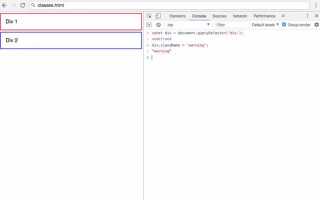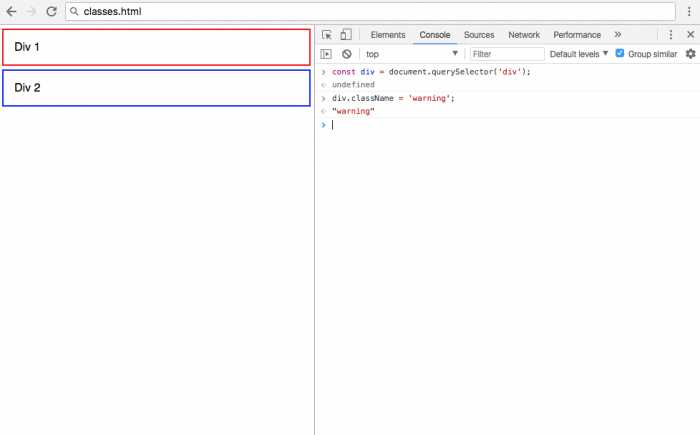
Изменение атрибутов HTML-элементов является одной из важнейших задач при разработке динамичных веб-страниц. JavaScript предоставляет широкие возможности для манипуляции элементами DOM (Document Object Model), что позволяет динамически изменять их атрибуты. Это включает изменение классов, идентификаторов, стилей и даже значений форм, что является ключом к созданию интерактивных и адаптивных интерфейсов.
Для того чтобы изменить атрибут элемента, можно использовать метод setAttribute(). Этот метод позволяет не только задать новый атрибут, но и изменить значение существующего. Пример: если нужно изменить класс элемента, можно использовать element.setAttribute(‘class’, ‘новый_класс’);. Такой подход предоставляет гибкость при изменении атрибутов, особенно когда необходимо адаптировать страницу в ответ на действия пользователя или внешние события.
Кроме того, для получения значения атрибута применяется метод getAttribute(), который позволяет извлечь текущее значение атрибута элемента. Например, чтобы узнать текущий класс элемента, можно использовать element.getAttribute(‘class’);. Этот подход полезен, когда нужно выполнить действия на основе текущего состояния элемента.
Важной особенностью является возможность работы с атрибутами, которые не являются стандартными для HTML, например, атрибуты, добавленные динамически с помощью JavaScript. Для таких случаев можно использовать свойство dataset, которое позволяет работать с данными, хранимыми в атрибутах data-* , упрощая манипуляцию пользовательскими данными.
Изменение атрибутов с помощью метода setAttribute
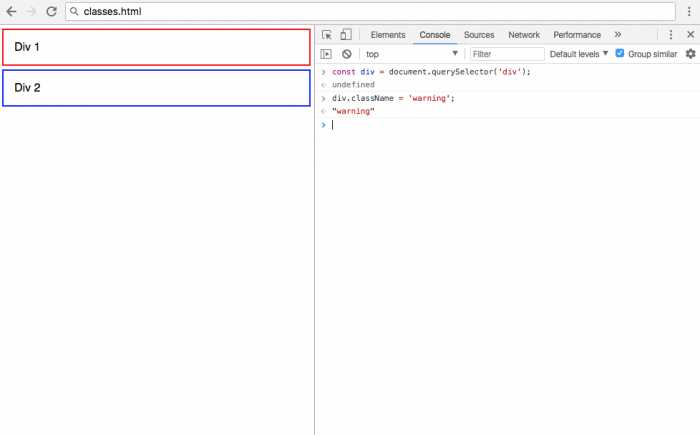
Метод setAttribute позволяет изменять атрибуты элементов HTML. Он принимает два параметра: имя атрибута и новое значение. Этот метод применяется к любому элементу DOM, что делает его универсальным инструментом для работы с аттрибутами на странице.
Пример использования:
document.getElementById('elementId').setAttribute('title', 'Новый заголовок');В данном примере атрибут title у элемента с ID elementId изменяется на новое значение – «Новый заголовок».
Метод setAttribute работает не только с текстовыми атрибутами, но и с такими, как href для ссылок или src для изображений. Рассмотрим другие примеры:
setAttribute('href', 'https://example.com')– изменяет URL ссылки;setAttribute('src', 'image.jpg')– изменяет источник изображения;setAttribute('class', 'new-class')– изменяет класс элемента;setAttribute('data-custom', 'value')– добавляет или изменяет пользовательский атрибут.
Важно помнить, что метод setAttribute всегда задаёт значение атрибута, даже если оно уже существует. Если атрибут отсутствует, он будет создан автоматически.
Для проверки успешности изменения атрибута можно использовать метод getAttribute, который возвращает текущее значение атрибута:
let value = document.getElementById('elementId').getAttribute('title');Такой подход полезен для динамических изменений на странице, например, при смене тем оформления, добавлении новых элементов или изменении значений форм.
Стоит отметить, что для работы с аттрибутами, которые отражают состояние элементов, например, checked у флажков, лучше использовать специфичные методы, такие как checked для чекбоксов или disabled для кнопок. setAttribute может не дать ожидаемого поведения для этих атрибутов.
Пример неправильного использования для чекбокса:
document.getElementById('checkbox').setAttribute('checked', true);Лучше использовать:
document.getElementById('checkbox').checked = true;Таким образом, метод setAttribute является мощным инструментом для модификации атрибутов HTML, но важно правильно выбирать методы в зависимости от контекста использования атрибута.
Получение значений атрибутов через getAttribute
Метод getAttribute позволяет извлекать значение атрибута элемента в DOM. Он используется для получения значений атрибутов, таких как id, class, href и других. Для этого нужно вызвать метод на элементе, передав название атрибута в качестве аргумента.
Пример синтаксиса: element.getAttribute('атрибут');. Возвращаемое значение – это строка, содержащая значение указанного атрибута. Если атрибут не существует, метод возвращает null.
Пример использования:
const link = document.querySelector('a');
const hrefValue = link.getAttribute('href');
console.log(hrefValue); // Выведет значение атрибута href
При работе с getAttribute важно учитывать, что метод не учитывает изменения атрибутов, сделанные через JavaScript. Например, если вы изменили атрибут через свойство элемента, getAttribute вернёт старое значение, если атрибут не был обновлён вручную.
Если нужно получить атрибут, который не является стандартным, например, data-* атрибут, getAttribute отлично справляется с этим. В таком случае возвращается строковое значение, хранящееся в атрибуте.
Важно помнить, что getAttribute используется исключительно для получения значений атрибутов, а не для изменения их. Для изменения значений используется метод setAttribute.
Удаление атрибутов с использованием removeAttribute

Метод removeAttribute позволяет удалить атрибуты у HTML-элементов через JavaScript. Этот метод применяется, когда требуется убрать атрибут, не изменяя сам элемент, что полезно, например, для динамического изменения содержимого страницы без полной перерисовки.
Синтаксис метода следующий:
element.removeAttribute(attributeName);Здесь element – это DOM-объект, с которым мы работаем, а attributeName – имя атрибута, который необходимо удалить.
Пример удаления атрибута href у ссылки:
let link = document.querySelector('a');
link.removeAttribute('href');После выполнения этого кода у элемента <a> исчезнет атрибут href, и ссылка больше не будет работать как переход. Это поведение важно учитывать, так как удаление атрибута может повлиять на функциональность страницы.
Метод removeAttribute полезен для работы с аттрибутами, которые могут быть изменены или удалены в зависимости от условий, например, для скрытия или изменения видимости элементов на основе пользовательских действий. Например, можно использовать его для удаления атрибута disabled с кнопки, чтобы снова активировать её:
let button = document.querySelector('button');
button.removeAttribute('disabled');Метод работает только с атрибутами, которые были заданы в HTML или добавлены через JavaScript. Если атрибут не существует у элемента, вызов removeAttribute не приведёт к ошибке и не вызовет изменений. Это даёт гибкость в применении метода без лишних проверок.
Изменение атрибутов классов с помощью classList
Метод classList предоставляет эффективный способ работы с классами элемента в DOM. Он позволяет добавлять, удалять и проверять классы без необходимости работы с полным значением атрибута class. Это особенно полезно при динамическом изменении внешнего вида элементов на странице.
Основные методы classList включают:
add(className) – добавляет указанный класс к элементу, если он еще не присутствует. Например, element.classList.add('active'); добавит класс «active» к элементу.
remove(className) – удаляет указанный класс. Если элемент не содержит этого класса, метод не делает изменений. Например, element.classList.remove('hidden'); удаляет класс «hidden».
toggle(className) – добавляет класс, если его нет, и удаляет, если он уже присутствует. Этот метод полезен для реализации функционала переключения состояния, например, для скрытия и отображения элементов. Пример: element.classList.toggle('show');.
contains(className) – проверяет наличие класса у элемента, возвращая true, если класс присутствует, и false в противном случае. Пример: element.classList.contains('active');.
Использование classList позволяет избежать манипуляций с полным значением атрибута class, делая код более читаемым и устойчивым к ошибкам, связанным с неправильной манипуляцией строками.
Важно помнить, что методы classList работают только с элементами, у которых уже есть атрибут class. Если атрибут не существует, методы classList не создадут его автоматически, но добавление класса с помощью classList.add() приведет к созданию атрибута class, если его нет.
С помощью classList можно легко реализовать сценарии, требующие динамических изменений стилей или состояний элементов, такие как анимации, переключение режимов и взаимодействие с пользователем.
Динамическое изменение атрибутов input элементов

Для изменения атрибутов <input> используется стандартный объект element.setAttribute() или более специфичные свойства, такие как element.type, element.value и другие.
Изменение атрибута type
Одним из самых часто изменяемых атрибутов у элемента <input> является type. Это позволяет изменять вид ввода. Например, можно переключить текстовое поле на пароль или чекбокс.
document.getElementById("myInput").type = "password";Такой подход полезен при реализации функционала скрытия пароля или переключения между различными типами ввода (например, с text на email или password).
Изменение атрибута value
Атрибут value можно изменять для обновления значений, вводимых в форму. Это часто используется для предзаполненных форм или динамического изменения данных после действий пользователя.
document.getElementById("myInput").value = "новое значение";Важно помнить, что изменение value не затрагивает атрибут defaultValue, который сохраняет первоначальное значение элемента.
Добавление и удаление атрибутов
Метод setAttribute() позволяет добавить или изменить любой атрибут, в том числе такие, как disabled, readonly, maxlength и другие. Для удаления атрибута используется метод removeAttribute().
- Добавить атрибут
disabled:
document.getElementById("myInput").setAttribute("disabled", "true");- Удалить атрибут
readonly:
document.getElementById("myInput").removeAttribute("readonly");Использование событий для динамического изменения атрибутов
Для изменения атрибутов можно использовать события, такие как input или focus. Например, можно изменять атрибуты, когда пользователь вводит текст или фокусируется на поле.
document.getElementById("myInput").addEventListener("input", function() {
if (this.value.length > 5) {
this.setAttribute("maxlength", "10");
}
});
В этом примере, как только длина введенного значения превышает 5 символов, максимальная длина ввода ограничивается 10 символами.
Практические рекомендации
- Всегда проверяйте, существует ли элемент перед изменением его атрибутов, чтобы избежать ошибок выполнения.
- Изменение атрибутов
disabledиreadonlyможет повлиять на взаимодействие пользователя с формой, поэтому используйте эти атрибуты осознанно. - Используйте
setAttributeдля динамического изменения атрибутов, а не для установки значений, которые могут быть получены через стандартные свойства (например,value).
Манипуляции с атрибутами стилей через style
В JavaScript атрибуты стилей элемента можно изменять с помощью свойства style, которое доступно каждому элементу DOM. Это свойство позволяет напрямую изменять inline-стили элементов, влияя на их внешний вид в реальном времени.
Чтобы изменить стиль элемента, достаточно обратиться к его объекту style и задать нужное значение для каждого CSS-свойства. Например, для изменения фона элемента можно использовать следующий код:
document.getElementById("myElement").style.backgroundColor = "red";Обратите внимание, что при работе с style необходимо использовать стиль в camelCase (например, backgroundColor вместо background-color). Это связано с особенностями работы JavaScript с CSS-свойствами.
Также можно изменять сразу несколько стилей. Например, чтобы задать цвет текста и шрифт одновременно:
document.getElementById("myElement").style.cssText = "color: blue; font-size: 20px;";Этот способ полезен, когда нужно изменить несколько атрибутов за один раз, избегая излишних обращений к объекту style.
Для динамической манипуляции стилями через JavaScript можно использовать и свойства, связанные с style, такие как width, height, border и другие. Например, чтобы установить ширину элемента, можно написать:
document.getElementById("myElement").style.width = "100px";Использование этого метода требует внимательности, так как inline-стили перезаписывают все ранее заданные стили через CSS-файл. Чтобы избежать конфликтов, стоит проверять, если значения стилей уже заданы другими методами или изменять только определенные свойства.
Для улучшения производительности рекомендуется ограничить частоту изменений стилей, так как каждое изменение вызывает перерасчет и перерисовку страницы, что может замедлить работу при большом количестве операций.
Пример изменения атрибутов на основе событий
Изменение атрибутов элементов HTML с использованием событий – один из самых распространённых способов динамически изменять поведение страницы. Пример ниже показывает, как можно изменять атрибуты кнопки при наведении курсора и нажатии на неё с помощью JavaScript.
В этом примере мы будем изменять атрибуты кнопки, такие как «disabled» и «title», в зависимости от взаимодействия пользователя с элементом.
HTML:
<button id="myButton" title="Нажми меня" onclick="changeAttributes()" onmouseover="hoverEffect()" onmouseout="resetEffect">Нажми меня</button>
JavaScript:
function changeAttributes() {
var button = document.getElementById('myButton');
button.disabled = !button.disabled; // Переключаем атрибут disabled
button.title = button.disabled ? "Ты отключен" : "Нажми меня"; // Меняем описание
}
function hoverEffect() {
var button = document.getElementById('myButton');
button.style.backgroundColor = "#f0f0f0"; // Меняем цвет фона при наведении
}
function resetEffect() {
var button = document.getElementById('myButton');
button.style.backgroundColor = ""; // Восстанавливаем оригинальный цвет
}
Этот код выполняет несколько задач:
- При нажатии на кнопку меняется её атрибут «disabled», а также текст подсказки «title».
- При наведении курсора меняется цвет фона кнопки, а при уходе с кнопки – цвет восстанавливается.
Такой подход позволяет улучшить взаимодействие с пользователем, динамически меняя внешний вид и состояние элементов страницы в зависимости от её событий.
Вопрос-ответ:
Есть ли разница между `element.setAttribute(‘class’, ‘value’)` и `element.className = ‘value’`?
Да, оба подхода меняют класс элемента, но есть отличия. `setAttribute` напрямую устанавливает значение атрибута, тогда как `className` работает с DOM-свойством. В большинстве случаев они работают одинаково, но `className` может быть удобнее, если нужно управлять классами как строкой. Если используется библиотека или фреймворк, часто предпочтительнее `classList` (например, `element.classList.add(‘new-class’)`).